雄杰下载站
Excel分页符删除步骤详解
2025-06-27 11:53:01 小编:雄杰下载站
分页符作为Excel文档排版的重要工具,能够帮助用户精准控制打印区域的划分。当我们在电子表格中插入分页符后,若需要重新调整页面布局,掌握正确的删除方法尤为重要。本文将以图文结合的方式详细讲解分页符的完整删除流程,帮助用户快速掌握这项实用技能。
Excel分页符删除操作指南:
1、定位功能区选项:启动需要编辑的Excel文档,在软件顶部的导航栏中找到并单击「页面布局」选项卡。这个蓝色标签位于开始菜单右侧,包含多项打印设置功能。
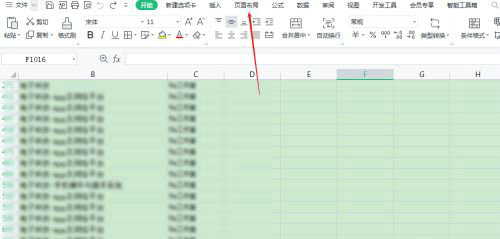
2、调出分页管理菜单:在页面布局工具栏中,注意观察页面设置功能组。点击「分隔符」下拉按钮,此时会出现包含插入分页符和删除分页符的二级菜单。这里需要特别注意,若当前工作表存在手动分页符,菜单选项会自动激活相关功能。
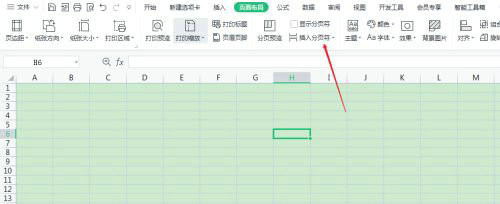
3、执行删除指令:当光标定位在分页符所在单元格时,下拉菜单中的「删除分页符」选项会高亮显示。点击该命令后,系统将自动清除当前选定区域的人工分页设置。若需要批量删除,可先按Ctrl+A全选工作表,再选择「重置所有分页符」功能。
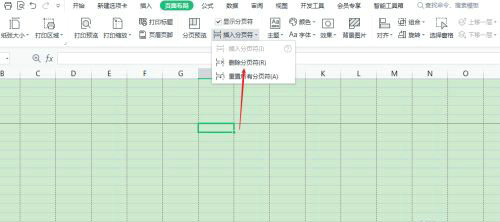
4、验证删除效果:完成操作后建议切换至「页面视图」模式,通过灰色分页线观察页面分隔情况。同时可使用打印预览功能,确认文档排版是否符合预期。若发现残留分页线,可能是系统自动生成的虚拟分页符,这类分页符会随内容增减自动调整。
进阶操作提示:对于跨页表格的精细调整,建议结合「冻结窗格」与「打印标题行」功能使用。当删除分页符后出现内容错位,可通过调整行高列宽或修改页面边距优化显示效果。若使用的是新版Excel,可在「视图」选项卡中直接拖拽蓝色分页线进行动态调整。
通过上述步骤的系统讲解,相信读者已经全面掌握Excel分页符的删除技巧。实际应用中要注意区分自动分页符和手动分页符的不同特性,合理运用页面布局工具,可以让电子表格的打印输出更加专业规范。建议在日常使用中多尝试不同场景的操作,逐步提升数据处理效率。
相关游戏
-
 查看
淘票票安卓版影迷必备应用
查看
淘票票安卓版影迷必备应用43.52 MB丨06-27
淘票票安卓版影迷必备应用是专为电影爱好者打造的智能购票工具,整合全国9000余家影院的实时数据,通过精准的院线排期查询与智能化选座功能,让用户轻松获取观影权益。该应用深度结合阿里生态优势,持续推出特惠观影活动,为...
-
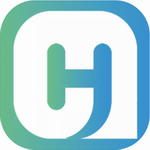 查看
慧运通物流接单平台司机端下载安装
查看
慧运通物流接单平台司机端下载安装38.86M丨06-27
慧运通物流接单平台司机端下载安装是专为货运从业者打造的高效工具,通过智能调度系统帮助司机快速匹配周边物流需求。该应用整合了全国范围内的运输资源,支持厢式货车、平板车等多种车型接单,从同城短途到跨省长途运输需求...
-
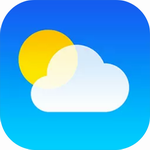 查看
2024几何天气精准预报服务
查看
2024几何天气精准预报服务39.22 MB丨06-27
几何天气2024版气象服务平台作为专业气象服务工具,通过智能定位技术为2.5亿用户提供精准气象数据支持。该平台突破性实现15日气象趋势可视化呈现,结合动态天气背景与智能生活建议模块,打造个性化气象服务新体验。 气象服...
-
 查看
校园跑步神器助力健康生活新风尚
查看
校园跑步神器助力健康生活新风尚293.88MB丨06-27
运动世界校园APP专为高校学子打造智慧运动解决方案,通过创新功能帮助大学生培养规律运动习惯。这款软件将校园跑步与数字技术深度融合,提供多维度的运动支持服务,让日常锻炼变得更有趣味性和成就感。 核心功能亮点解析 1...
-
 查看
恒星播放器全格式高清流畅本地播放工具
查看
恒星播放器全格式高清流畅本地播放工具139.43 MB丨06-27
恒星播放器是一款集免费使用、纯净界面与专业性能于一体的全能影音播放工具。该软件凭借全格式解码技术,实现无需转码即可流畅播放各类音视频文件,同时整合视频共享、跨屏投射、网络串流三大核心功能,为用户构建完整的多场...
-
 查看
追剧影视大全免费观影神器
查看
追剧影视大全免费观影神器38.55M丨06-26
追剧影视大全免费观影神器作为当下热门的影视聚合平台,汇聚全网热门影视资源,涵盖电视剧、电影、综艺等多元内容。平台每日智能更新院线新片与热播剧集,支持多维度分类检索与精准搜索功能,让用户轻松找到心仪作品,搭配高...